 Accueil
>
Imprimer le PDF
> Cartes de visite faites maison : Comment imprimer des cartes de visite sur Word
Accueil
>
Imprimer le PDF
> Cartes de visite faites maison : Comment imprimer des cartes de visite sur Word
La mise en réseau et la promotion de la marque sont essentielles à la réussite d'une entreprise. Pour nouer des liens durables, l'humble carte de visite joue un rôle essentiel. Microsoft Word offre une solution pratique pour la conception et l'impression de ces cartes essentielles.
Ce guide explore les étapes simples pour créer des cartes de visite personnalisées sans effort. Présentez votre marque de manière professionnelle et laissez une impression durable à vos clients et collaborateurs potentiels. Que vous soyez un entrepreneur chevronné ou que vous débutiez, notre tutoriel vous permettra de créer facilement des réseaux. Plongeons dans le monde de l'impression de cartes de visite avec Microsoft Word!

Partie 1. L'importance des cartes de visite pour le réseautage et l'image de marque
À l'ère du numérique, certains s'interrogent sur la pertinence des cartes de visite. Cependant, ces petits bouts de papier restent de puissants outils de mise en réseau et de valorisation de l'image de marque. Voici pourquoi les cartes de visite sont importantes :
- Représentations tangibles : Les cartes de visite sont des représentations tangibles de votre marque et de votre identité. Elles fournissent un lien physique avec votre entreprise dans un monde dominé par les interactions numériques.
- Professionnalisme et souci du détail : La remise d'une carte de visite bien conçue témoigne du professionnalisme et de l'attention portée aux détails. Cela montre que vous vous souciez de faire bonne impression.
- Touche personnelle :Dans un monde de connexions virtuelles, la touche personnelle de l'échange de cartes de visite peut avoir un impact significatif. Elle ajoute un élément humain aux interactions de réseautage.
- Accessibilité facile : Contrairement aux informations numériques qui peuvent se perdre dans une mer de courriels ou de contacts, les cartes de visite sont facilement accessibles. Elles peuvent être commodément conservées dans un portefeuille ou un porte-cartes pour référence ultérieure.
- Informations de contact essentielles : Les cartes de visite permettent à votre destinataire d'avoir toutes les coordonnées essentielles à portée de main. Ils n'ont plus besoin de chercher dans les courriels ou de faire défiler les contacts téléphoniques.
- Opportunités de mise en réseau spontanée : Les cartes de visite permettent de nouer spontanément des contacts, même hors ligne. Vous ne savez jamais où et quand vous rencontrerez des clients ou des collaborateurs potentiels.
- Débuts de conversation : Une carte au design créatif peut susciter des conversations et rendre votre marque plus mémorable. Elle devient un sujet de conversation qui permet à votre marque de rester dans l'esprit du destinataire.
- Rappels tangibles :Après des événements de réseautage ou des réunions, les destinataires peuvent se référer à votre carte de visite comme un souvenir tangible de votre rencontre. Cela renforce votre marque dans leur mémoire.
Bien que nous vivions dans une ère numérique, les cartes de visite conservent une valeur significative dans les efforts de réseautage et d'image de marque. Elles offrent une combinaison unique de professionnalisme, de touche personnelle et de facilité d'accès, ce qui en fait des atouts précieux pour les individus et les entreprises. Profitez du pouvoir des cartes de visite pour créer des liens durables et laisser une impression mémorable à vos clients et partenaires potentiels.
Partie 2. Comment imprimer des cartes de visite professionnelles avec Microsoft Word
L'impression de cartes de visite professionnelles sur Microsoft Word est un processus simple. Suivez ces étapes simples pour créer des cartes personnalisées pour votre marque ou votre entreprise. Grâce à l'interface conviviale de Microsoft Word, vos cartes de visite personnalisées seront prêtes à être imprimées rapidement. C'est parti !
Méthode 1. Utilisation du modèle Microsoft Word
Rendez votre carte de visite unique en y ajoutant des informations personnelles telles que votre nom, votre fonction, vos coordonnées et le nom de votre entreprise. Incorporez des éléments de marque tels que des schémas de couleurs et des slogans pour aligner la carte sur l'identité de votre marque.
L'impression de cartes de visite professionnelles avec Microsoft Word est rapide et sans effort lorsque vous utilisez un modèle. Voici comment :
Étape 1 Ouvrez un nouveau document Word et tapez "Carte de visite" dans la barre de recherche. Appuyez sur Entrée pour trouver les modèles disponibles.
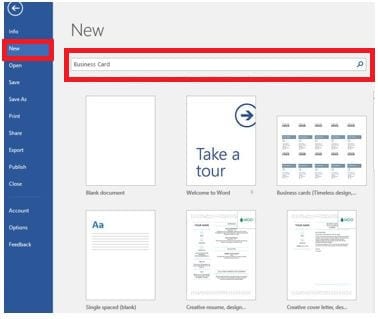
Étape 2. Parcourez les modèles et sélectionnez celui qui convient à votre style et à vos besoins.
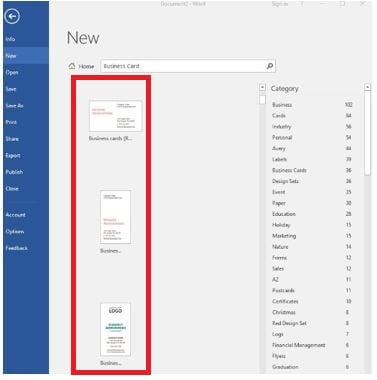
Étape 3. Cliquez sur le modèle pour le télécharger dans votre document Word.
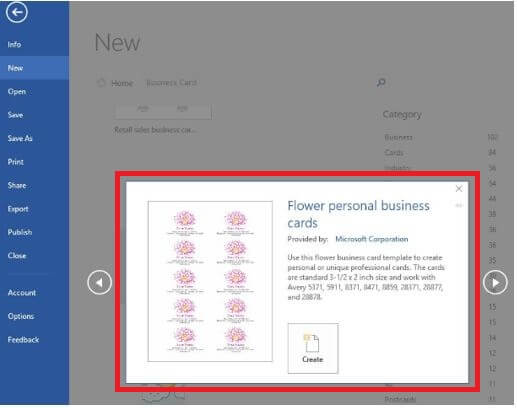
Étape 4. Insérez votre logo en allant dans "Insertion" > "Images" et en sélectionnant votre fichier de logo.
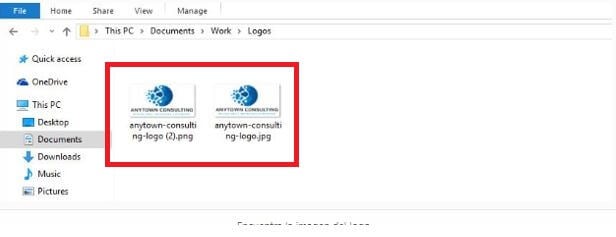
Étape 5. Personnalisez le texte en modifiant la couleur et le style de la police.
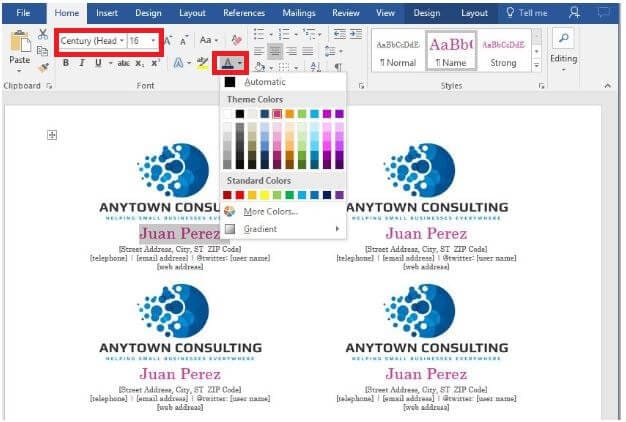
Étape 6. Vérifiez votre carte de visite pour tout ajustement de texte, de logo ou de police.
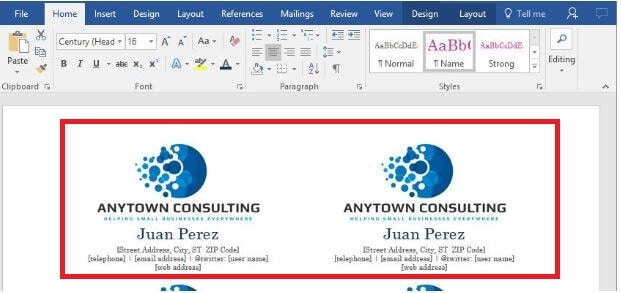
Étape 7. Imprimez vos cartes de visite sur du papier cartonné adapté.
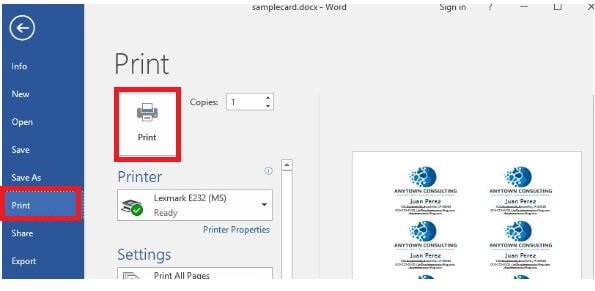
Avant l'impression, vérifiez soigneusement la mise en page de la carte, l'alignement du texte et la taille des polices pour vous assurer que tout se déroule comme prévu. Effectuer les ajustements nécessaires pour améliorer l'esthétique générale et le professionnalisme de la carte.
Voici quelques avantages liés à l'utilisation de modèles de cartes de visite :
- Gagner du temps : Les modèles offrent des mises en page prédéfinies, réduisent le temps nécessaire à la création de cartes de visite à partir de zéro.
- Personnalisation facile : La personnalisation des modèles avec vos informations est rapide et simple, même pour les non-designers.
- Aspect professionnel : Les modèles fournissent des conceptions soignées, garantissant que vos cartes de visite ont un aspect professionnel et présentable.
- Consistance de l'image de marque : L'utilisation de modèles garantit la cohérence des éléments de la marque, ce qui favorise une image de marque cohérente.
- Des outils accessibles : L'interface familière de Microsoft Word le rend accessible à la plupart des utilisateurs, quelles que soient leurs compétences en matière de conception.
À l'aide d'un modèle Microsoft Word, vous pouvez créer des cartes de visite professionnelles qui représentent efficacement votre marque et font une impression mémorable dans le cadre de vos activités de réseautage et de marketing.
Méthode 2. Utilisation de la fonction "Tableau
Créez des cartes de visite personnalisées grâce à la fonction "Tableau" de Microsoft Word. Cette méthode présente l'avantage de permettre des aménagements plus personnalisés et des conceptions plus souples.
- Personnalisation : La fonction "Tableau" permet de créer des cartes de visite plus personnalisées et uniques.
- Contrôle de la mise en page : Vous pouvez ajuster avec précision la taille des cellules et l'espacement pour obtenir un aspect poli et professionnel.
La conception de cartes de visite personnalisées à l'aide de la fonction "Tableau" de Microsoft Word offre une grande flexibilité et des options de conception uniques. Suivez ces étapes simples pour créer des cartes personnalisées :
Étape 1 Ouvrez un nouveau document Word, cliquez sur "Mise en page" > "Marges" > "Marges personnalisées" pour modifier les marges supérieure et inférieure.
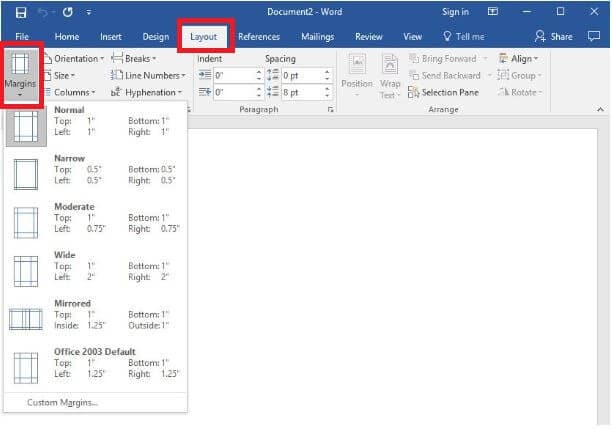
Étape 2. Cliquez sur "Insérer", puis sur l'icône "Tableau". Définissez le nombre de lignes et de colonnes, puis cliquez sur "Insérer le tableau".
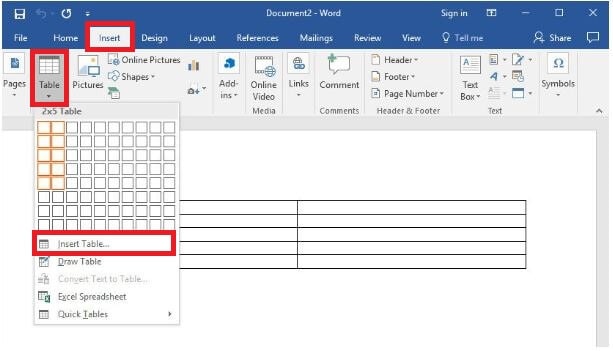
Étape 3. Accédez au sous-menu "Propriétés du tableau". Centrez le texte et les graphiques en cliquant sur l'icône de centrage. Définissez la taille de la carte de visite en utilisant les options "Largeur préférée" et "Spécifier la hauteur".
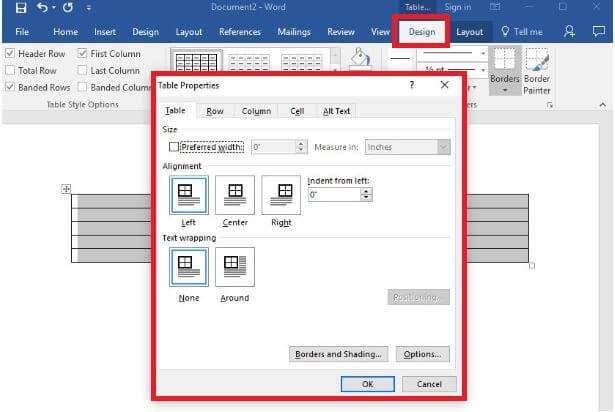
Étape 4. Cliquez sur l'icône "Insérer" > "Images" et sélectionnez votre logo.
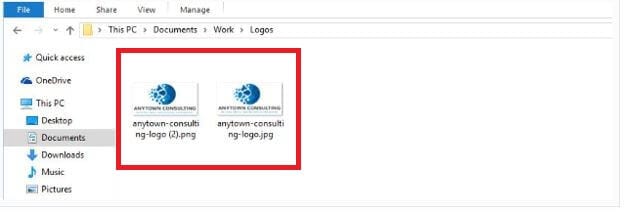
Étape 5. Ajoutez et mettez en forme du texte. Choisissez le type de police, la couleur, et mettez en évidence le texte pertinent.
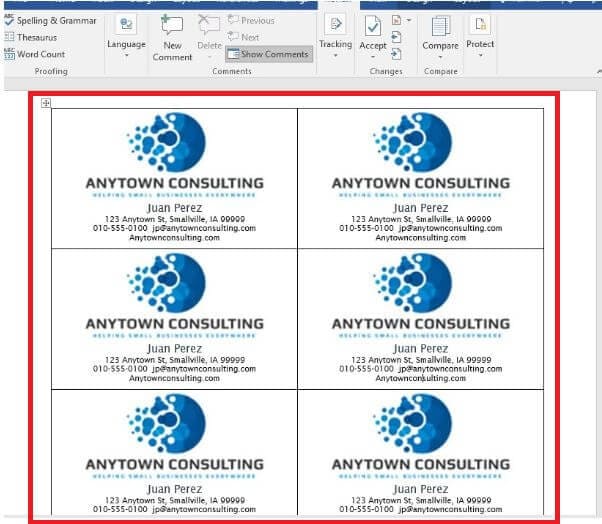
La fonction "Tableau" vous permet d'expérimenter différentes mises en page, couleurs et polices de caractères. Adaptez chaque cellule pour présenter des informations ou des éléments de conception différents, afin que vos cartes de visite se distinguent et reflètent l'identité de votre marque.
Concevez vos cartes de visite uniques sans effort grâce à la fonction "Tableau" de Microsoft Word. Profitez de ses options de personnalisation pour créer des cartes professionnelles et attrayantes qui vous permettront d'établir votre réseau et votre image de marque.
Partie 3. PDFelement : Solution alternative pour l'impression de cartes de visite
PDFelement est un outil polyvalent qui permet de créer et d'imprimer facilement des cartes de visite recto verso. Il offre une solution pratique grâce à son centre d'achat de modèles, qui propose une large sélection de modèles de cartes de visite préconçus.
 100% sécurité garantie
100% sécurité garantie  100% sécurité garantie
100% sécurité garantie  100% sécurité garantie
100% sécurité garantie  100% sécurité garantie
100% sécurité garantie Avec PDFelement, vous pouvez personnaliser ces modèles en y ajoutant vos informations, votre logo et des éléments de marque. Ce logiciel convivial permet de concevoir et d'imprimer en toute transparence des cartes de visite d'aspect professionnel qui laisseront une impression durable dans le cadre des activités de réseautage et de marketing.
Création de cartes de visite recto-verso avec PDFelement
PDFelement offre des outils avancés pour les conceptions complexes :
- Liberté de conception : L'interface intuitive de PDFelement vous permet de personnaliser chaque aspect de la conception de votre carte de visite.
- Édition précise : Recadrez, redimensionnez et alignez les éléments avec précision, pour que vos cartes recto-verso aient un aspect professionnel.
- Gestion des couches : Gérez facilement les calques pour organiser les éléments de conception et réaliser des conceptions complexes.
La conception de cartes de visite recto-verso avec PDFelement est simple et efficace. Voici comment :
Étape 1 Sélectionnez un modèle de carte de visite approprié dans la galerie de modèles de PDFelement.
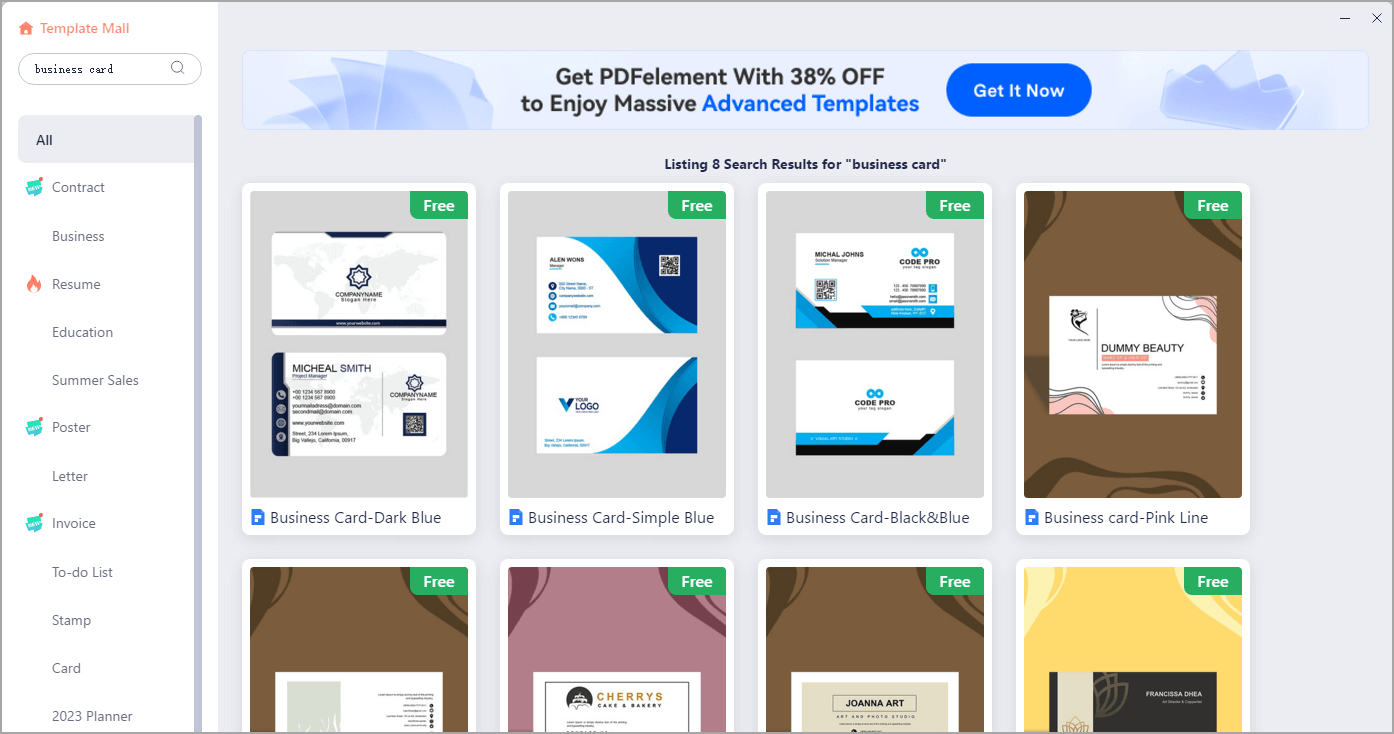
Étape 2. Personnalisez le modèle en ajoutant vos coordonnées, votre logo et vos éléments de marque.
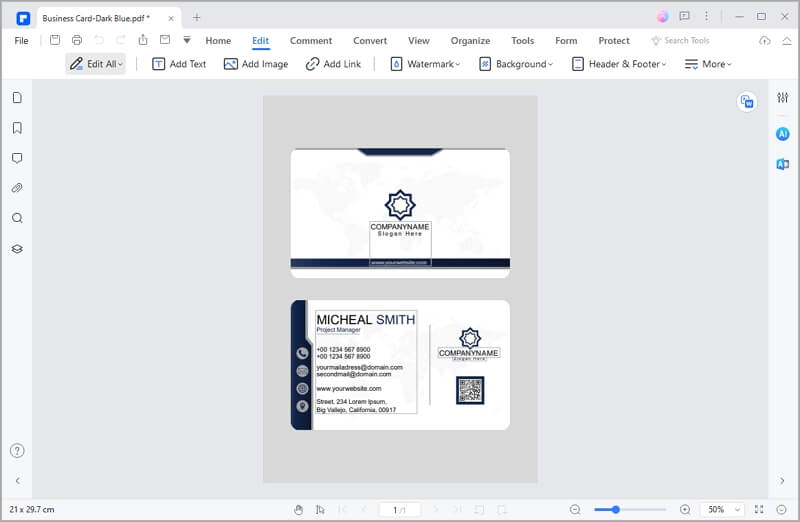
Étape 3. Copiez la page de la carte existante pour créer le verso de la carte de visite.
 100% sécurité garantie
100% sécurité garantie  100% sécurité garantie
100% sécurité garantie  100% sécurité garantie
100% sécurité garantie  100% sécurité garantie
100% sécurité garantie 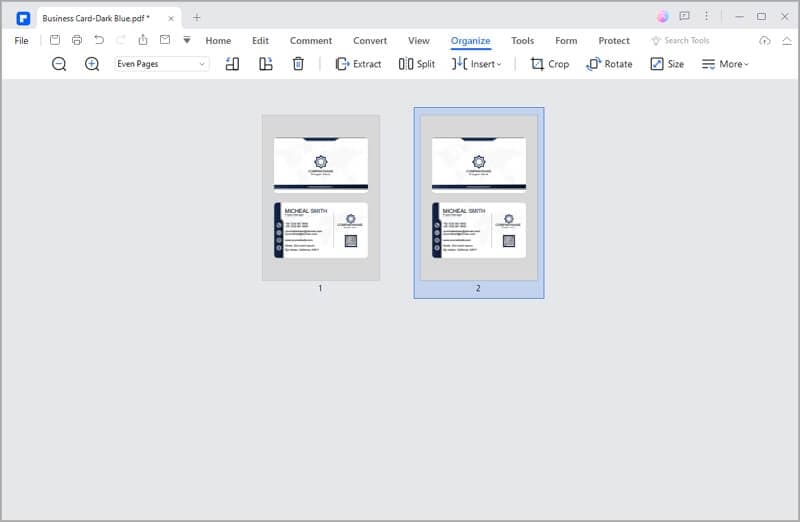
Étape 4. Utilisez la fonction "Recadrer" pour diviser les deux côtés en pages séparées, ce qui facilite l'impression de cartes recto verso.
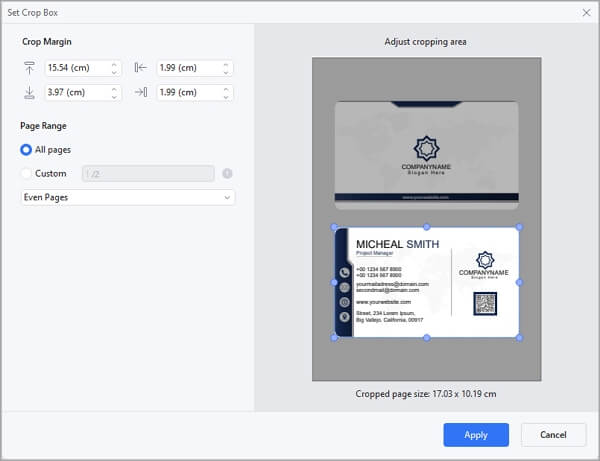
PDFelement vous permet de créer et d'imprimer sans effort des cartes de visite recto-verso avec des designs uniques qui capturent l'essence de votre marque et ont un impact sur les destinataires.
Impression de plusieurs cartes de visite recto-verso avec PDFelement
L'impression de vos cartes de visite recto-verso est simple. Voici comment :
Étape 1 Copiez le recto et le verso de votre carte de visite pour obtenir 10 pages identiques de chaque côté.
 100% sécurité garantie
100% sécurité garantie  100% sécurité garantie
100% sécurité garantie  100% sécurité garantie
100% sécurité garantie  100% sécurité garantie
100% sécurité garantie 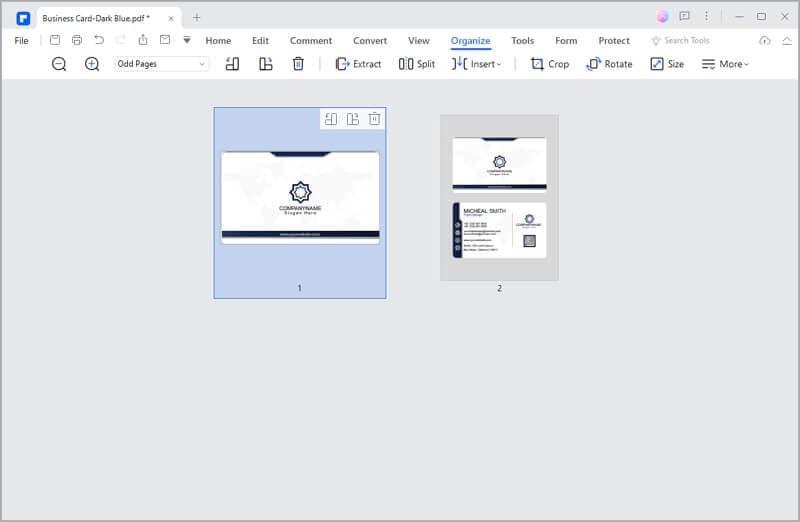
Étape 2. Cliquez sur "Imprimer", sélectionnez votre imprimante, puis choisissez le mode d'impression "Multiple". Optez pour "2*5 pages par feuille" et sélectionnez "Ordre des pages horizontal".
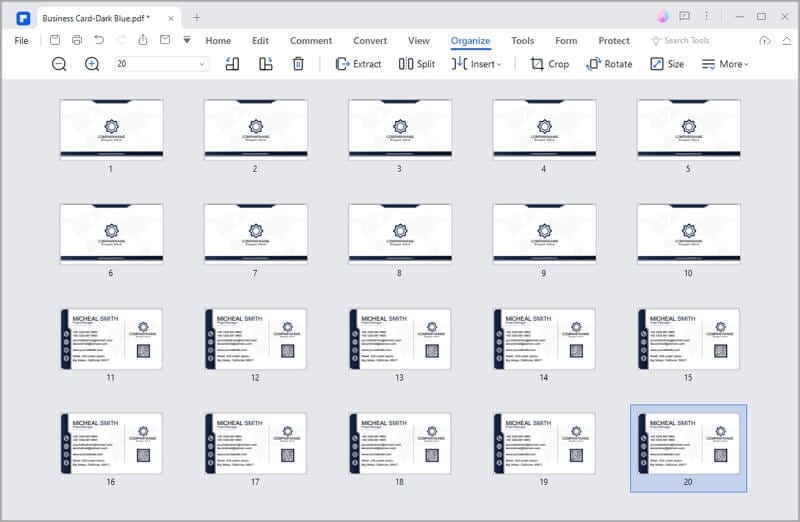
Étape 3. Cliquez sur " Imprimer " pour générer une feuille contenant 10 cartes de visite recto-verso. Après l'impression, découpez la feuille en cartes individuelles à l'aide de ciseaux.
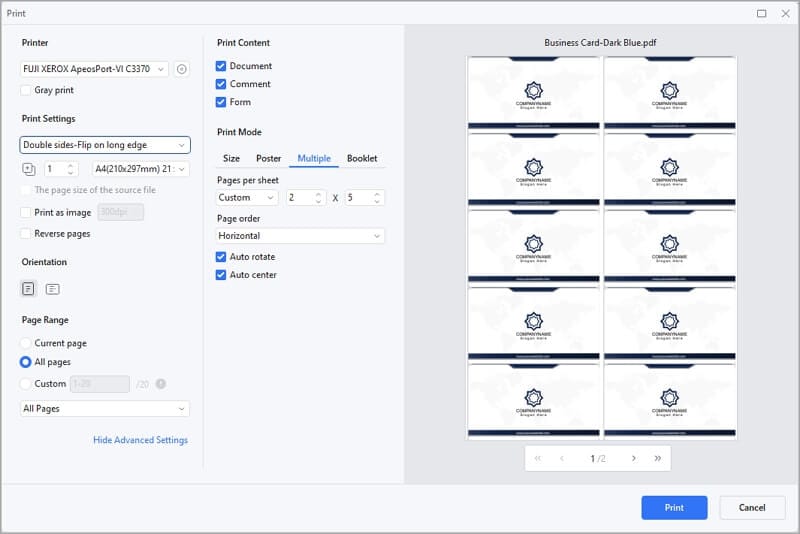
L'impression de plusieurs cartes de visite recto-verso à la maison offre :
- Économies de coûts : L'impression à domicile élimine le besoin de recourir à des services d'impression professionnels, ce qui vous permet d'économiser de l'argent.
- Accès instantané : Imprimez des cartes à tout moment sans attendre les services externes.
- Personnalisation : Faites des ajustements ou créez de nouveaux modèles facilement sans être limité par des commandes minimales.
L'impression de plusieurs cartes de visite recto-verso à domicile à l'aide de PDFelement est une solution rentable qui offre une grande souplesse en termes de quantité et de conception. Cette approche permet de réduire les coûts d'impression et d'adapter les cartes à des événements ou à des destinataires spécifiques. Grâce à l'interface conviviale de PDFelement, vous pouvez concevoir, imprimer et distribuer des cartes de visite professionnelles sans avoir à recourir à l'externalisation ou à des processus d'impression complexes.
Conclusion
La création et l'impression de cartes de visite sont plus simples que jamais. Microsoft Word et PDFelement permettent tous deux de créer facilement des cartes uniques. Qu'il s'agisse de modèles ou de tableaux, ces outils offrent personnalisation et professionnalisme. La fonction de carte recto-verso de PDFelement permet d'économiser du temps et de l'argent. L'impression à domicile apporte une plus grande flexibilité. Améliorez votre réseau et votre image de marque grâce à ces solutions conviviales.
Téléchargement gratuit or Acheter PDFelement right now!
Téléchargement gratuit or Acheter PDFelement right now!
Essai gratuit right now!
Essai gratuit right now!

 100% sécurisé |
100% sécurisé |




Clara Durand
staff Editor